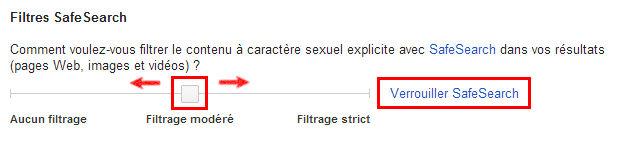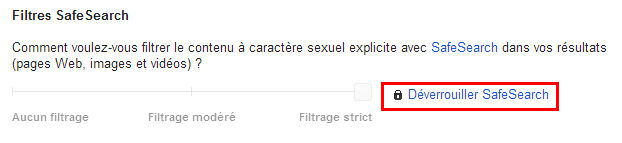SafeSearch sur Google : Différence entre versions
De Vulgum Techus
(Page créée avec « =Mots clé= *Controle parental sur Google *Filtrage sur Google *Bloquer le contenu inapproprié sur Google *Bloquer le contenu sexuel explicite des recherches ... ») |
(→Procédure) |
||
| Ligne 17 : | Ligne 17 : | ||
**Filtrage modéré (par défaut) | **Filtrage modéré (par défaut) | ||
**Filtrage strict | **Filtrage strict | ||
| + | <br/> | ||
| + | [[Fichier:Google-safesearch-080313-1.jpg]] | ||
| + | <br/> | ||
*Le réglage s'opère en déplaçant le curseur vers la gauche ou vers à droite. | *Le réglage s'opère en déplaçant le curseur vers la gauche ou vers à droite. | ||
| − | *Le réglage est mémorisé en cliquant sur le bouton "Enregistrer". A ce stade il est possible de changer le réglage sans identification particulière. Pour éviter cela, il faut verrouiller le réglage du SafeSearch en l'associant à un compte [[Google]]. Cette protection ne s'applique qu'au navigateur associé au compte et rien n'empêche d'utiliser [[Google]] avec SafeSearch désactivé sur un autre navigateur ou avec un autre utilisateur sous | + | *Le réglage est mémorisé en cliquant sur le bouton "Enregistrer". A ce stade il est possible de changer le réglage sans identification particulière. Pour éviter cela, il faut verrouiller le réglage du SafeSearch en l'associant à un compte [[Google]]. Cette protection ne s'applique qu'au navigateur associé au compte et rien n'empêche d'utiliser [[Google]] avec SafeSearch désactivé sur un autre navigateur ou avec un autre utilisateur sous [[Chrome]]<br/> |
| + | <br/> | ||
| + | [[Fichier:Google-safesearch-080313-2.jpg]] | ||
| + | <br/><br/> | ||
Le verrouillage s'opère en cliquant sur "Verrouiller SafeSearch" puis en s'identifiant sur le compte [[Google]] associé au navigateur. | Le verrouillage s'opère en cliquant sur "Verrouiller SafeSearch" puis en s'identifiant sur le compte [[Google]] associé au navigateur. | ||
*Lorsque SafeSearch est verrouillé, l'affichage des résultats des recherches sur [[Google]] l'indique d'un message explicite "Fonctionnalités SafeSeach verrouillées" et les sphères du logo [[Google]] sont affichées. | *Lorsque SafeSearch est verrouillé, l'affichage des résultats des recherches sur [[Google]] l'indique d'un message explicite "Fonctionnalités SafeSeach verrouillées" et les sphères du logo [[Google]] sont affichées. | ||
| − | *Le | + | *Le déverrouillage du SafeSearch se fait en cliquant sur le lien "Déverrouiller SafeSearch" et en s'identifiant, si nécessaire, sur le compte [[Google]] associé au blocage de SafeSearch. |
| + | [[Fichier:Google-safesearch-080313-3.jpg]] | ||
Version du 8 mars 2013 à 21:50
Mots clé
- Controle parental sur Google
- Filtrage sur Google
- Bloquer le contenu inapproprié sur Google
- Bloquer le contenu sexuel explicite des recherches Google
- Interdire le contenu adulte sur Google
- débrider les recherches sur Google
- recherche sans restriction sur Google
Présentation
Chrome dans sa grande sagesse prévoit un filtre dont le réglage permet de contrôler la tolérance aux contenus adultes allant de très permissif à totalement restrictif comme expliqué ici.
Procédure
- La fonction SafeSearch associé à la consultation sur Google permet d'indiquer au moteur de recherche le niveau de permissivité des recherches.
- Le réglage s'effectue sur la page préférence :
http://www.Google.fr/preferences
- 3 filtrages sont disponibles :
- Aucun filtrage
- Filtrage modéré (par défaut)
- Filtrage strict
- Le réglage s'opère en déplaçant le curseur vers la gauche ou vers à droite.
- Le réglage est mémorisé en cliquant sur le bouton "Enregistrer". A ce stade il est possible de changer le réglage sans identification particulière. Pour éviter cela, il faut verrouiller le réglage du SafeSearch en l'associant à un compte Google. Cette protection ne s'applique qu'au navigateur associé au compte et rien n'empêche d'utiliser Google avec SafeSearch désactivé sur un autre navigateur ou avec un autre utilisateur sous Chrome
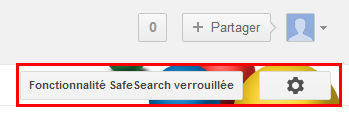
Le verrouillage s'opère en cliquant sur "Verrouiller SafeSearch" puis en s'identifiant sur le compte Google associé au navigateur.
- Lorsque SafeSearch est verrouillé, l'affichage des résultats des recherches sur Google l'indique d'un message explicite "Fonctionnalités SafeSeach verrouillées" et les sphères du logo Google sont affichées.
- Le déverrouillage du SafeSearch se fait en cliquant sur le lien "Déverrouiller SafeSearch" et en s'identifiant, si nécessaire, sur le compte Google associé au blocage de SafeSearch.